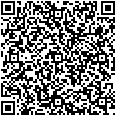Функция ЕСЛИ в Excel
Что такое функция ЕСЛИ?
Функция ЕСЛИ — одна из самых простых логических функций Excel. Функция проверяет условие (логическое выражение) и возвращает одно значение, если условие истинно, и другое — если ложно. Формат прост:
=ЕСЛИ(лог_выражение; значение_если_истина; значение_если_ложь)
Пример:
Пусть в ячейке D4 находится фактическая сумма продаж. План продаж равен 1 000 000.
Тогда, формула
=ЕСЛИ(D4>=1000000; "Молодец"; "План не выполнен")
Проверяет, выполнен план или нет. Если да — выводит «Молодец», если нет — «План не выполнен».
Функцию ЕСЛИ можно объединять с другими логическими функциями, такими как: И(), ИЛИ(), НЕ() — для обработки более сложных условий.
Несколько примеров применения функции ЕСЛИ
1. Определение премии
=ЕСЛИ(D4>=1000000; 20000+D4*5/100; 20000)
Если сумма продаж миллион или больше, сотрудник получает базовый оклад и 5% премии, если меньше — только базовый оклад.
2. Условия для разных групп
Пусть в ячейке C4 находится название должности, а в ячейке D4 фактическая сумма продаж.
Тогда формула
=ЕСЛИ(ЕСЛИ(C4="Старший менеджер"; D4>=1200000; D4>=1000000); "Молодец"; "План не выполнен")
Определяет выполнен план или нет в зависимости от должности.
Для старших менеджеров план выше — и функция учитывает это.
3. Сочетание с функциями И() и ИЛИ()
Формула
=ЕСЛИ(И(год_закрытия=2025; сумма_вклада>=15000); "Активный вклад"; "Другой")
проверяет для вклада совпадение двух условий сразу
- Год закрытия 2025
- Сумма вклада больше или равна 15000
Как избежать ошибок при работе с функцией ЕСЛИ
- Определить условие для функции.
- Определить результат функции при истинности условия и при ложности условия.
- Записать формулу в ячейку и проверить на нескольких примерах.
Не бойтесь комбинировать функцию ЕСЛИ с другими логическими функциями и экспериментировать. Именно умение обрабатывать сложные условия быстро и дешево решает задачи, которые раньше казались сложными и трудоёмкими.
По теме страницы и другие полезные материалы
Список таблиц финансовых расчетовРасчет себестоимости продукции в Excel
Карта сайта — Подробное оглавление сайта.
Гостевая книга — отзывы и вопросы